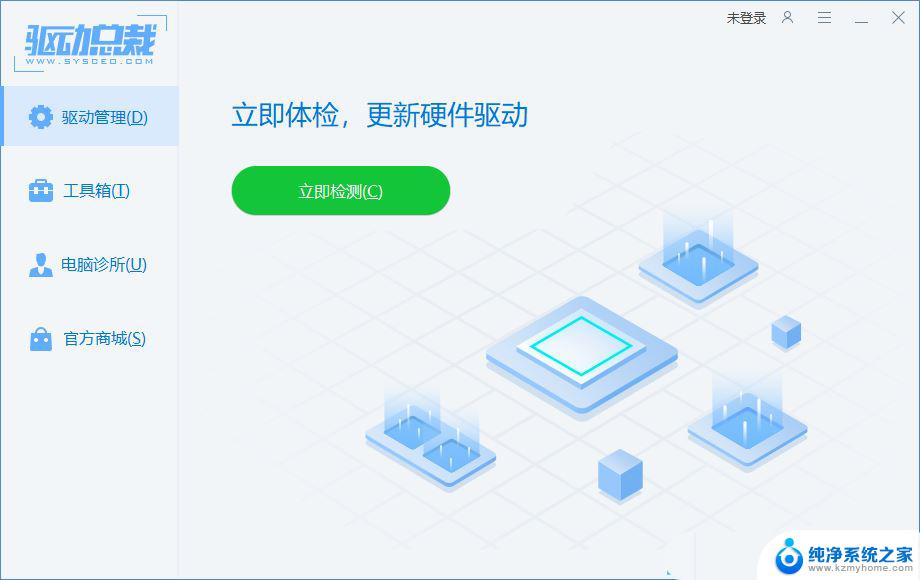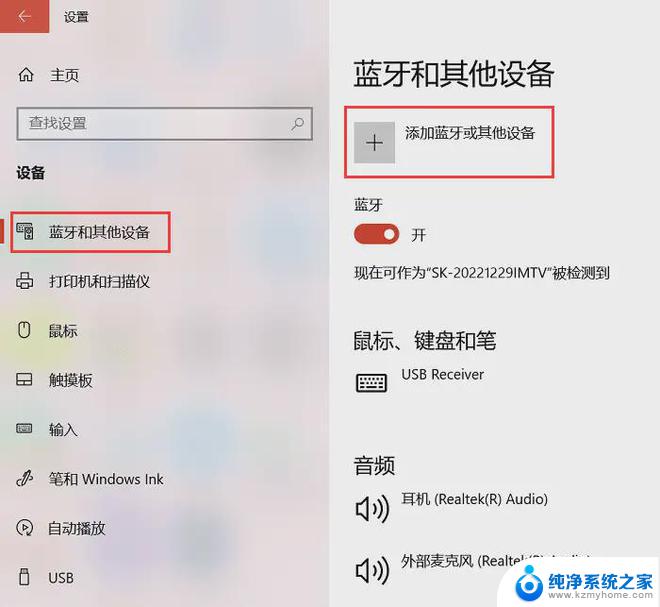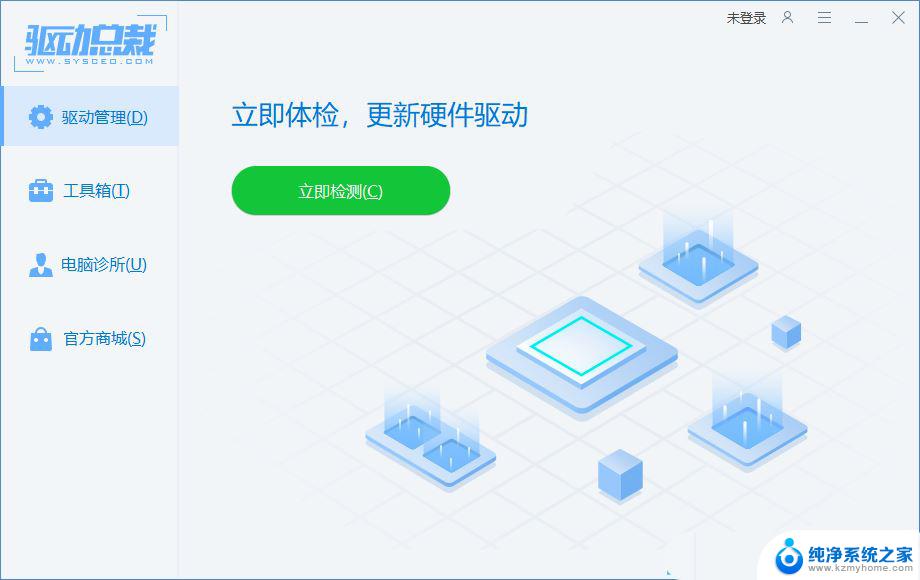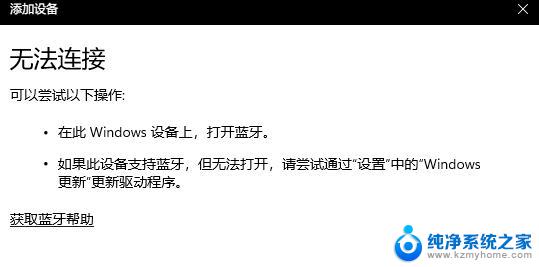win11搜索到蓝牙耳机但连不上 Win11蓝牙耳机无法配对解决方案
更新时间:2025-01-09 10:49:17作者:jiang
Win11系统是微软最新发布的操作系统,它引入了许多新功能和改进,其中一个亮点就是支持蓝牙耳机的连接,让用户可以更方便地享受无线音乐。有些用户在使用Win11系统时可能会遇到蓝牙耳机无法配对的问题,让他们感到困惑和烦恼。针对这一问题,本文将为大家介绍一些解决方案,帮助用户顺利连接蓝牙耳机,享受高品质的音乐体验。
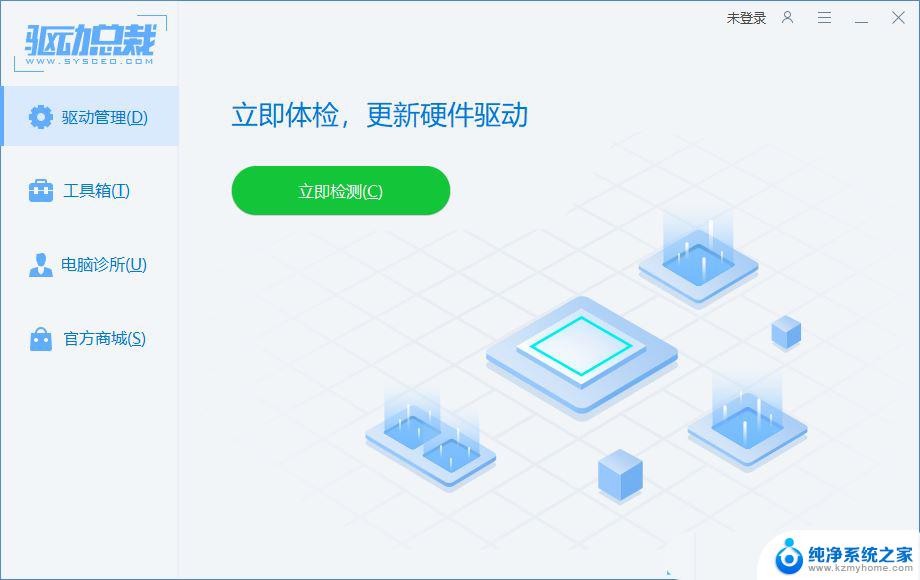
1、点击【开始图标】,再选择【设置】;

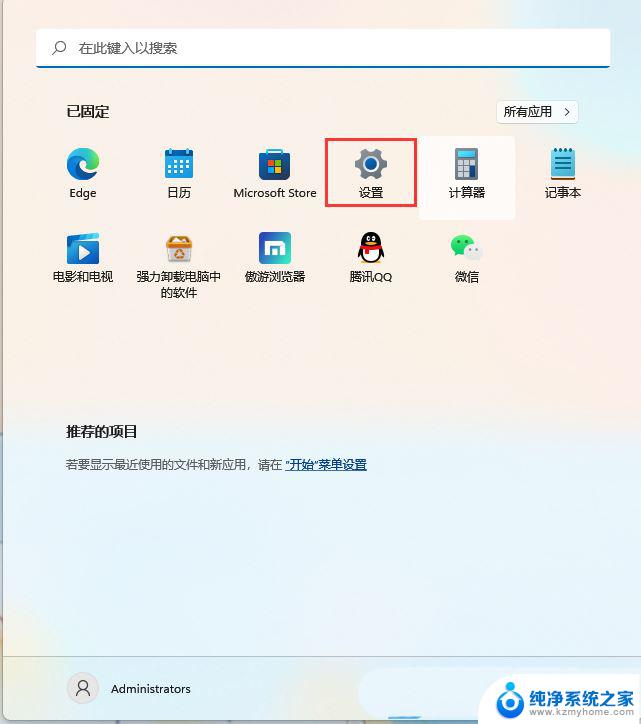
2、设置窗口,左侧选择【蓝牙和其他设备】。右侧点击【添加设备】;
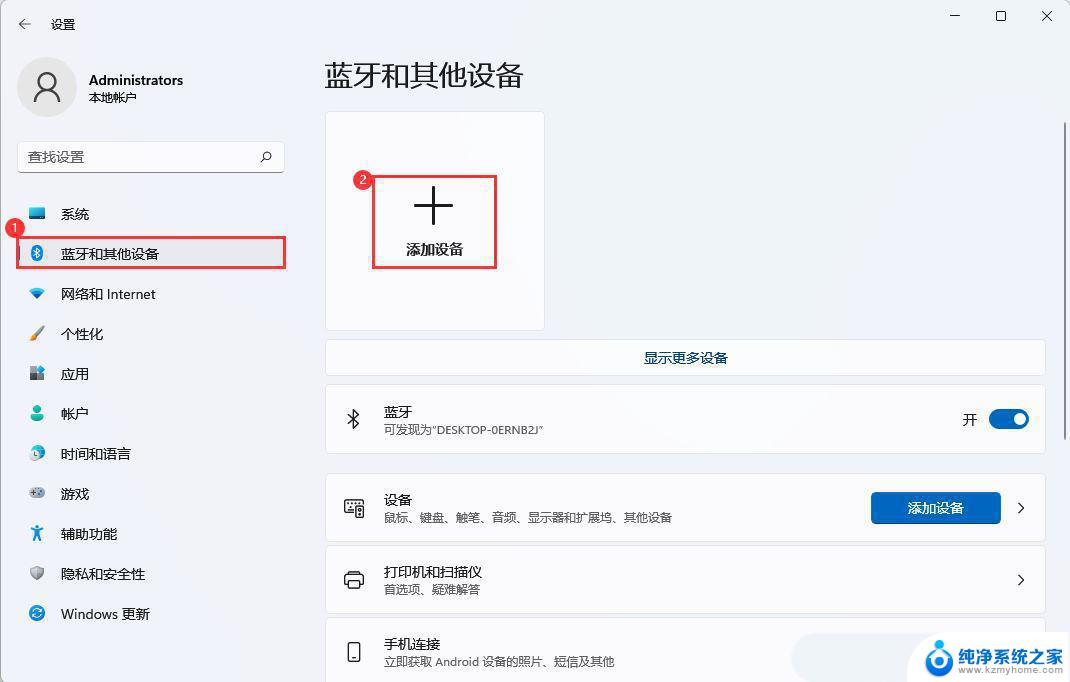
选择【蓝牙(鼠标、键盘、笔、音频设备、控制器等)】
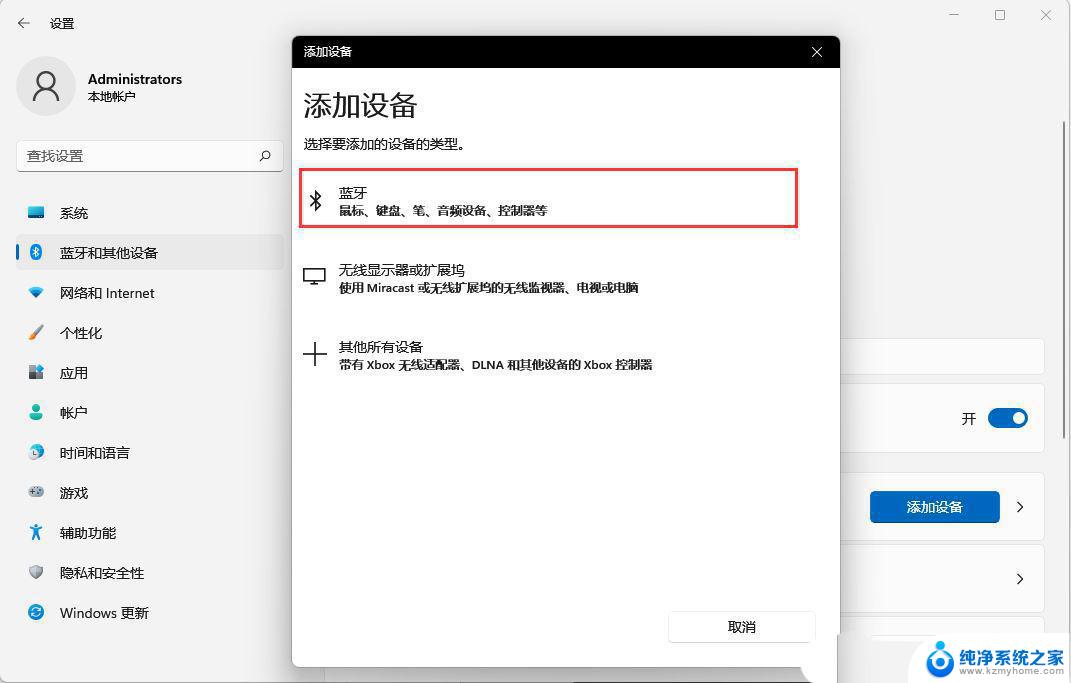
3、选择要配对的设备,添加你的蓝牙耳机即可;注:需先将蓝牙耳机打开才可以搜索到
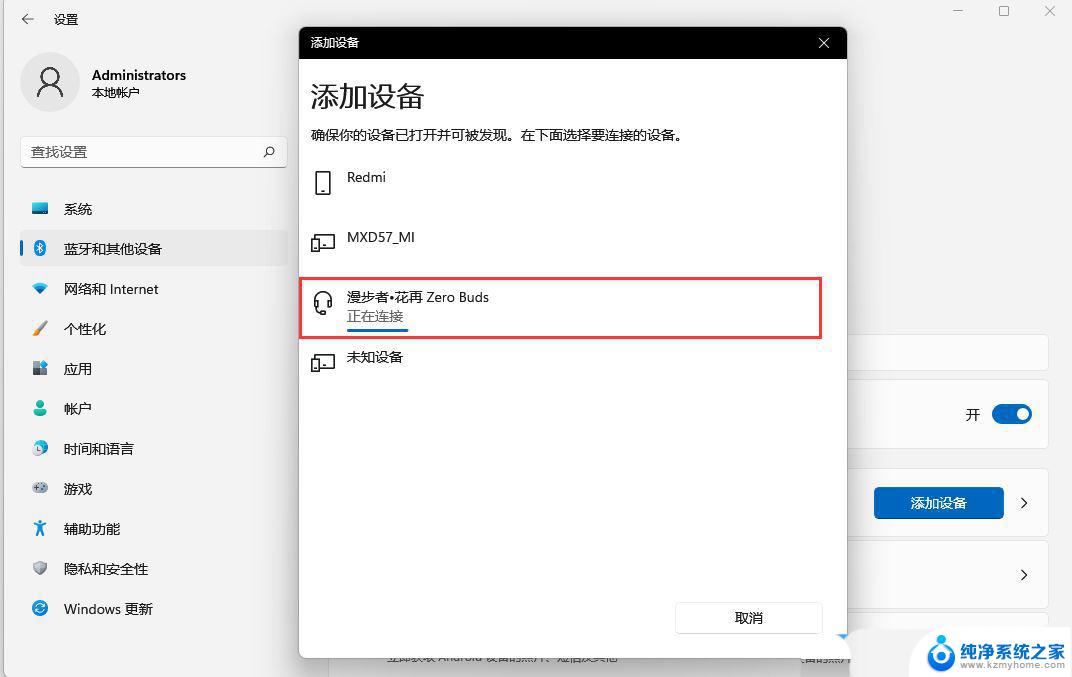
提示:你的设备已准备就绪!
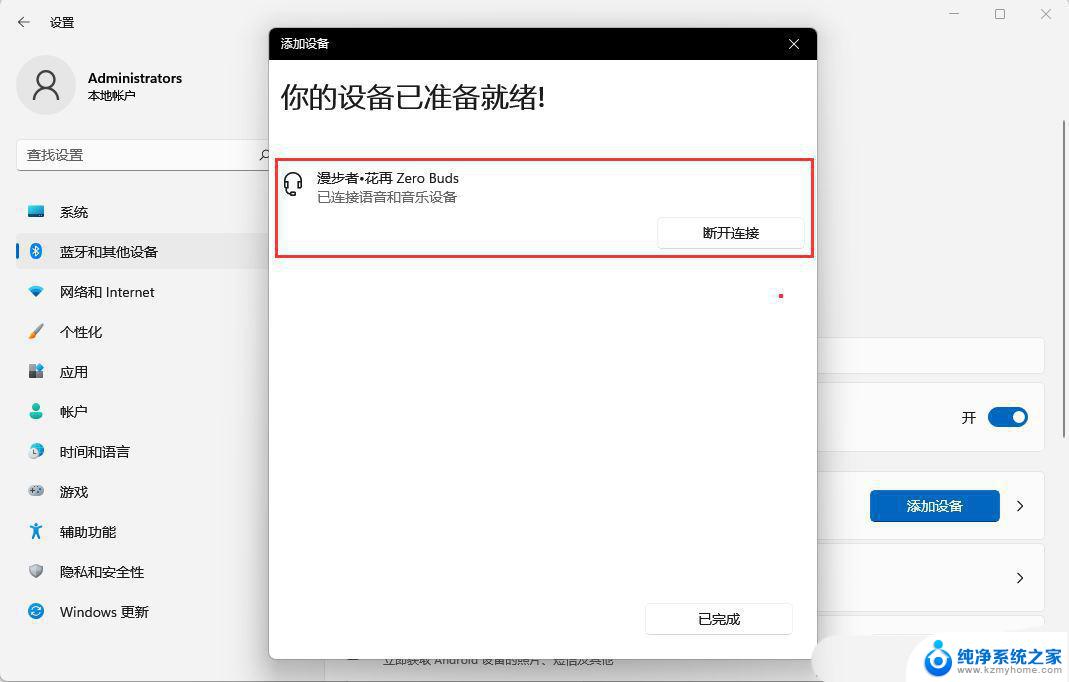
4、点击右下角的【扬声器】图标,再点击【 > 管理音频设备】;

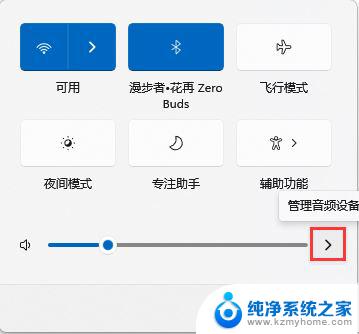
5、最后,选中蓝牙耳机,就可以设为默认设备了;
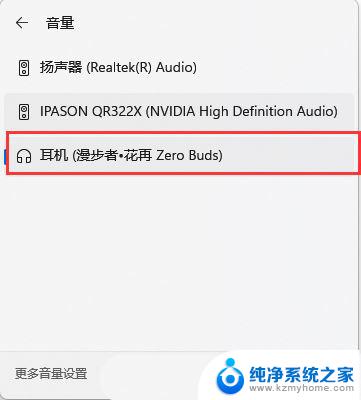
蓝牙耳机怎么连接电脑win11? Win11蓝牙耳机连接电脑的技巧
以上就是win11搜索到蓝牙耳机但连不上的全部内容,碰到同样情况的朋友们赶紧参照小编的方法来处理吧,希望能够对大家有所帮助。